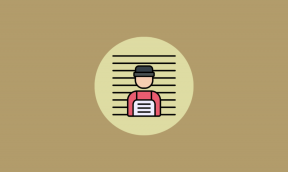9 populārākie Signal Messenger konfidencialitātes iestatījumi, kas jums jāizmanto
Miscellanea / / November 29, 2021
Reklamēts kā viens no drošas ziņojumapmaiņas lietotnes, Signāls piedāvā pilnīgu šifrēšanu. Tomēr tas nav tas, kas padara to unikālu. Tam ir citas privātuma funkcijas, kas padara to īpašu. Kas ir šie konfidencialitātes iestatījumi un kā tos izmantot? Tieši ar to mēs jums palīdzēsim. Šeit jūs atradīsiet 9 Signal Messenger privātuma iestatījumus un funkcijas, kas jums noteikti patiks.

Šajā ziņā ir ietverti privātuma iestatījumi un padomi gan Android, gan iOS ierīcēm. Lielākā daļa ekrānuzņēmumu ir uzņemti Android tālrunī. Taču darbības ir vienādas operētājsistēmām Android un iPhone, ja vien nav minēts citādi.
Sāksim.
1. Bloķēšanas signāla lietotne
Tā vietā, lai lejupielādētu a trešās puses lietotne, lai novērstu citus tālrunī piekļūstot lietotnei Signāls, varat izmantot iebūvēto funkciju. Signal Messenger ļauj bloķēt lietotni papildu drošībai. Varat izmantot PIN, pirkstu nospiedumu bloķēšanu, Touch ID utt. atkarībā no tā pieejamības un atbalsta jūsu ierīcē.
Lai bloķētu lietotni Signal, atveriet to. Pieskarieties profila attēlam augšpusē un dodieties uz Privātums.

Iespējojiet slēdzi blakus vienumam Ekrāna bloķēšana. Pēc tam iestatiet neaktivitātes laiku, lai tas automātiski bloķētu.

2. Pārtrauciet signāla parādīšanos lietotņu pārslēdzējā un bloķējiet ekrānuzņēmumus
Signal Messenger ir aprīkots ar interesantu funkciju, kas neļauj lietotnei parādīt tērzēšanas sarakstu lietotņu pārslēgšanas ekrānā. Tas iet ar nosaukumu Ekrāna drošība. Ja tas ir iespējots, priekšskatot lietotni jaunāko lietotņu sarakstā, tiks parādīts zils ekrāns. Operētājsistēmā Android šī pati funkcija neļauj jums vai jebkuram citam lietotājam piekļūt jūsu tālrunim no lietotnes Signal ekrānuzņēmumu uzņemšanas.
Piezīme: Ekrāna drošības funkcija neliedz cilvēkiem, ar kuriem jūs tērzējat, uzņemt ekrānuzņēmumu.
Lai to iespējotu, lietotnes Signal sākuma ekrāna augšdaļā pieskarieties profila attēla ikonai. Pēc tam pieskarieties vienumam Privātums. Ieslēdziet slēdzi blakus Ekrāna drošība (Android) un Iespējot ekrāna drošību (iPhone).

Padoms: Uzzināt kā izslēgt ekrānuzņēmuma skaņu operētājsistēmā Android.
Arī Guiding Tech
3. Iespējot izzūdošos ziņojumus
Ja nevēlaties saglabāt savas sarunas vēsturi, varat iespējot izzūdošos ziņojumus. Ja tas ir iespējots, nosūtītie vai saņemtie ziņojumi pazudīs pēc tam, kad otra puse tos būs redzējuši norādītajā laikā. Varat iestatīt laika diapazonu no 5 sekundēm līdz 1 nedēļai.
Piezīme: Katrai tērzēšanai atsevišķi būs jāiespējo/atspējo izzūdošie ziņojumi. Arī otra persona sarunā redzēs, ka ir iespējoti ziņojumi, kas pazūd.
Lai to izdarītu operētājsistēmā Android, atveriet tērzēšanu, kurā vēlaties iespējot ziņojumus, kas pazūd. Pieskarieties trīs punktu ikonai augšējā labajā stūrī. Atlasiet Pazūdošie ziņojumi.


Uznirstošajā izvēlnē izvēlieties laika diapazonu un pieskarieties Labi. Lai atspējotu, atkārtojiet darbības un uznirstošajā izvēlnē atlasiet Izslēgts.

iPhone (un arī Android) tērzēšanas augšdaļā pieskarieties kontaktpersonas vārdam.

Pēc tam pieskarieties vienumam Pazūd ziņojumi un izvēlieties laiku.

Padoms: WhatsApp atbalsta arī pazūdošas ziņas. Uzzināt kā lietotnē WhatsApp izzūdošās ziņas.
4. Releja zvani
Signāls piedāvā privātuma funkciju arī zvaniem, ja vēlaties būt īpaši piesardzīgs. Ja ir iespējoti pārsūtīšanas zvani, jūsu zvani vispirms tiks maršrutēti caur signālu serveriem, tāpēc otra persona redzēs signāla servera IP adresi, nevis jūsu. Tas palīdz slēpt jūsu IP adresi no citas personas. Tomēr zvanu kvalitāte var tikt ietekmēta.
Lai to iespējotu Android un iPhone ierīcēs, dodieties uz lietotnes Signal konfidencialitātes iestatījumiem. Iespējojiet slēdzi blakus Vienmēr pārsūtīt zvanus.

5. Inkognito tastatūras izmantošana (tikai Android)
Android tālruņos lietotāji var iespējot inkognito tastatūras funkciju. Signāls pieprasīs tālruņa noklusējuma tastatūrai pārtraukt vārdu apguvi, kamēr tiek izmantota lietotne Signal, kad tā ir iespējota.
Lai iespējotu šo funkciju, lietotnē Signāls atveriet sadaļu Privātuma iestatījumi. Iespējojiet slēdzi blakus inkognito tastatūrai.

Arī Guiding Tech
6. Signāla zvanu pārtraukšana zvanu žurnālā (tikai iPhone)
Parasti lietotnes Signal zvanu vēsture tiek rādīta lietotnes Tālrunis cilnē Nesenie. Tomēr jūs varat to atspējot. Lai to izdarītu, lietotnē Signāls atveriet sadaļu Privātuma iestatījumi. Izslēdziet slēdzi Rādīt zvanus pēdējā laikā.

7. Slēpt paziņojumu saturu
Parasti, kad saņemat paziņojumu, lietotne parādīs kontaktpersonas vārdu un ziņojumu. Bet jūs varat to pielāgot un rādīt tikai vārdu bez ziņojuma vai pat ne vārdu vai ziņojumu.
Lai to izdarītu, lietotnes sākuma ekrānā pieskarieties profila attēla ikonai. Pēc tam pieskarieties vienumam Paziņojumi. Pieskarieties Rādīt. Izvēlieties vēlamo iestatījumu.


Padoms: Uzzināt kā paslēpt sensitīvu paziņojumu saturu Android un iPhone ierīcēs.
8. Pievienojiet signāla PIN
The Signāla PIN kods noderēs, ja vēlaties atgūt savu profilu, kontaktpersonas, bloķēto sarakstu un iestatījumus, ja pārslēdzat vai pazaudējat ierīci. Tas pievieno papildu drošības līmeni, prasot ievadīt PIN, ja atkārtoti reģistrējat lietotni Signal ar to pašu tālruņa numuru. Tas var izrādīties ļoti noderīgi, ja kāds saņem jūsu SIM karti un mēģina reģistrēt lietotni Signal.
Lai to iespējotu, lietotnē Signāls atveriet sadaļu Privātuma iestatījumi. Pieskarieties Izveidot PIN un iestatiet PIN. Iespējojiet arī reģistrācijas bloķēšanas slēdzi.

9. Atspējot indikatorus
Līdzīgi kā WhatsApp, lietotnē Signāls varat atspējot lasīšanas kvītis un rakstīšanas indikatorus. Kad tas ir atspējots, pat jūs zaudējat iespēju skatīt to pašu citiem.
Lai tos atspējotu, dodieties uz Konfidencialitātes iestatījumiem. Izslēdziet lasīšanas kvīšu un rakstīšanas indikatoru slēdzi.

Arī Guiding Tech
Uzlabojiet signālu
Signal Messenger ir pilns ar privātuma funkcijām. Varat arī atcelt ziņojumu sūtīšanu 3 stundu laikā pēc to nosūtīšanas, izmantojot funkciju Dzēst visiem. Apskatiet 17 tādas padomi un ieteikumi par lietotni Signal lai to izmantotu pilnībā.